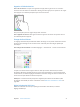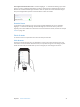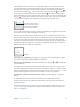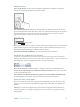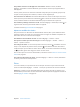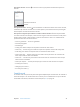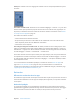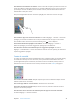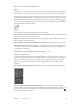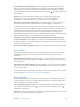Operation Manual
Chapitre 3 Notions élémentaires 36
Pour dicter du texte : Touchez sur le clavier à l’écran, puis parlez. Touchez OK lorsque vous
avez ni.
Touchez pour commencer
la dictée.
Touchez pour commencer
la dictée.
Pour ajouter du texte : Touchez une nouvelle fois et continuez la dictée. Pour insérer du texte,
commencez par toucher l’endroit où vous voulez placer le point d’insertion. Vous pouvez égale-
ment remplacer le texte sélectionné en dictant.
Pour ajouter un signe de ponctuation ou mettre en forme du texte : Énoncez la ponctuation
ou la mise en forme. Par exemple, « Chère Caroline virgule le code se trouve dans l’e-mail point »
donne le texte suivant « Chère Caroline, le code se trouve dans l’e-mail. » Les commandes de
ponctuation et de mise en forme incluent :
•
ouvrir les guillemets … fermer les guillemets
•
nouveau paragraphe
•
nouvelle ligne
•
en maj, pour mettre en majuscule le premier caractère du mot suivant
•
activer maj … annuler maj, pour mettre en majuscule le premier caractère de chaque mot
•
toutes maj, pour mettre en majuscule tous les caractères du mot suivant
•
activer toutes maj … annuler toutes maj, pour mettre en majuscule tous les caractères des
mots compris entre les deux commandes
•
activer min … annuler min, pour mettre en minuscule tous les caractères des mots compris
entre les deux commandes
•
activer pas d’espace … annuler pas d’espace, pour coller une série de mots sans espaces
•
souriant, pour insérer :-)
•
renfrogné, pour insérer :-(
•
clin d’œil, pour insérer ;-)
Contrôle vocal
Le contrôle vocal vous permet de passer des appels téléphoniques et FaceTime et de contrôler la
lecture de musique si Siri est désactivé. Pour en savoir plus sur l’utilisation de Siri pour contrôler
vocalement votre iPhone, consultez la section Chapitre 4, Siri, à la page 54.